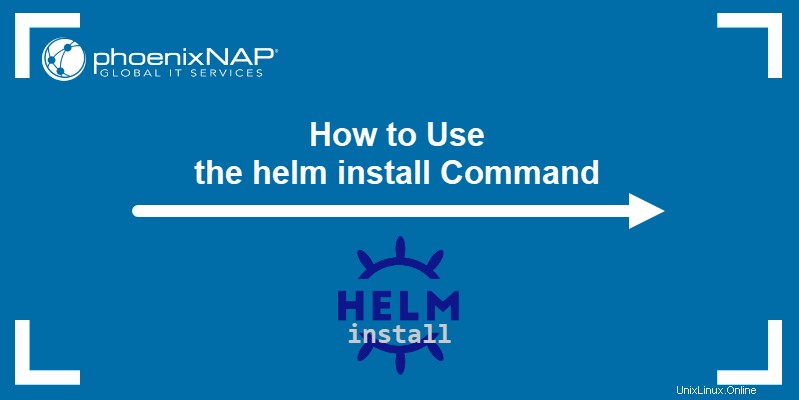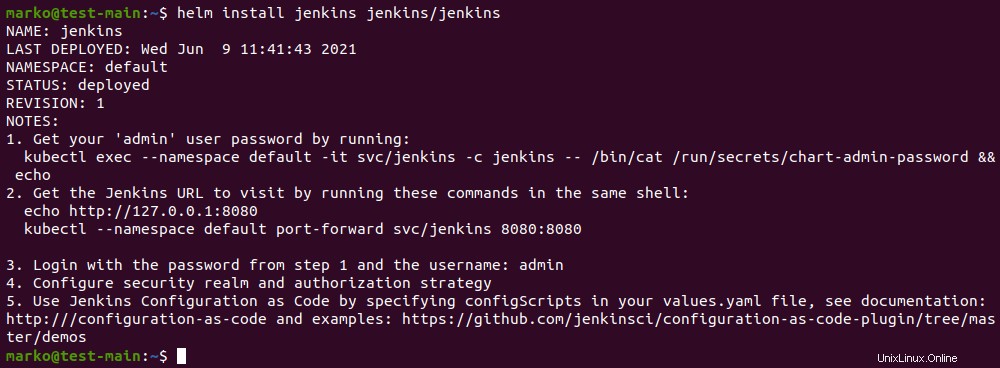Introducción
Helm simplifica la implementación de aplicaciones de Kubernetes al presentar el concepto de gráfico de timón, un paquete que contiene archivos YAML y plantillas que generan archivos de manifiesto de Kubernetes. Helm actúa como administrador de paquetes para Kubernetes y ofrece varias herramientas de línea de comandos útiles para la administración de aplicaciones de Kubernetes.
En este tutorial, aprenderá a usar helm install , el comando de Helm para instalar gráficos en un clúster de Kubernetes.
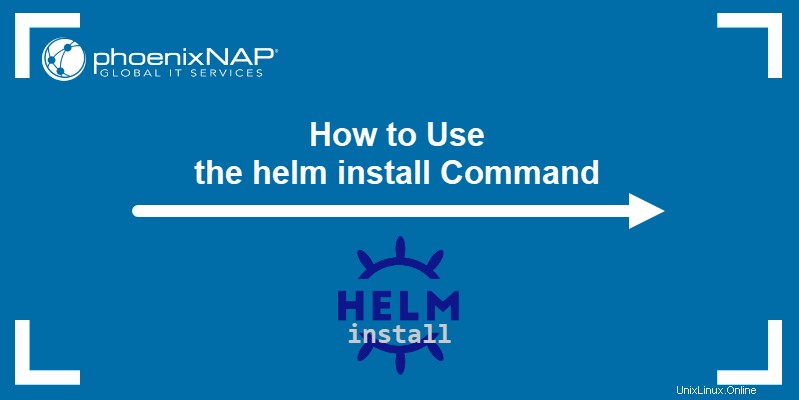
Requisitos previos
- Un clúster de Kubernetes
- Helm 3 instalado
Sintaxis del comando de instalación de Helm
La helm install La sintaxis del comando incluye un nombre de versión, la ruta al gráfico y banderas opcionales:
helm install [release-name] [chart] [flags]
Algunas banderas útiles son:
--atomic | Elimina la instalación en caso de que el proceso falle. La bandera también establece automáticamente el --wait bandera. |
--create-namespace [string] | Crea el espacio de nombres para la versión si no ha existido previamente. |
--dependency-update | Ejecuta una actualización de dependencia de Helm antes de la instalación. |
--dry-run | Realiza una simulación del proceso de instalación con fines de prueba. |
-g , --generate-name | Genera un nombre de versión. El [release-name] se omite el parámetro. |
-h , --help | Muestra el archivo de ayuda de instalación. |
-o , --output format | Imprime la salida en uno de los formatos permitidos:YAML, JSON o la tabla (predeterminado). |
--set [stringArray] | Proporciona espacio para establecer valores directamente en la línea de comandos. Se permiten múltiples valores. |
-f , --values [strings] | Toma valores del archivo o URL que especifica el usuario. Se permiten múltiples fuentes de valores. |
--verify | Verifica el paquete antes de su uso. |
--version [string] | Permite al usuario especificar la versión exacta del gráfico (por ejemplo, 1.2.1 ) o un rango de versión de gráfico (por ejemplo, ^2.0.0 ). |
--wait | Espera a que el sistema esté listo antes de marcar el lanzamiento como exitoso. El tiempo de espera se especifica con --timeout bandera (el valor predeterminado es 5 minutos). |
Instalación de gráficos con el comando de instalación de Helm
Los pasos para instalar una aplicación con Helm incluyen obtener un gráfico de helm y ejecutar la helm install comando que hace referencia a ese gráfico.
Paso 1:busque o cree un gráfico Helm
Para instalar un gráfico de timón, debe buscarlo en línea o crear un gráfico de timón usted mismo. Puede obtenerlos en repositorios en línea o en Artifact Hub. Para obtener más información sobre cómo agregar repositorios de Helm, lea cómo agregar, actualizar o eliminar un repositorio de Helm.
Utilice el helm repo add comando para agregar el repositorio de helm que contiene el gráfico que desea instalar:
helm repo add [repository-name] [repository-address]
En el siguiente ejemplo, agregamos el repositorio para Jenkins, un servidor de automatización de código abierto:

Actualice los repositorios en su sistema:
helm repo update

Usa la helm search comando para buscar los gráficos en los repositorios locales:
helm search repo [chart]

Tome nota del nombre del gráfico y continúe con el siguiente paso.
Paso 2:Instale un gráfico con el comando helm install
Hay varias formas de usar la helm install Comando para instalar gráficos de timón. El más común es usar la referencia del gráfico dada en el NAME sección de la helm search producción.
Por ejemplo, usando la sintaxis explicada en la sección anterior, para instalar Jenkins, debe escribir:
helm install jenkins jenkins/jenkins
La referencia del gráfico consiste en un prefijo de repositorio y el nombre del gráfico. En el ejemplo anterior, Helm busca el gráfico jenkins en el repositorio llamado jenkins antes de continuar con la instalación.
El resultado debería confirmar la implementación exitosa del gráfico.
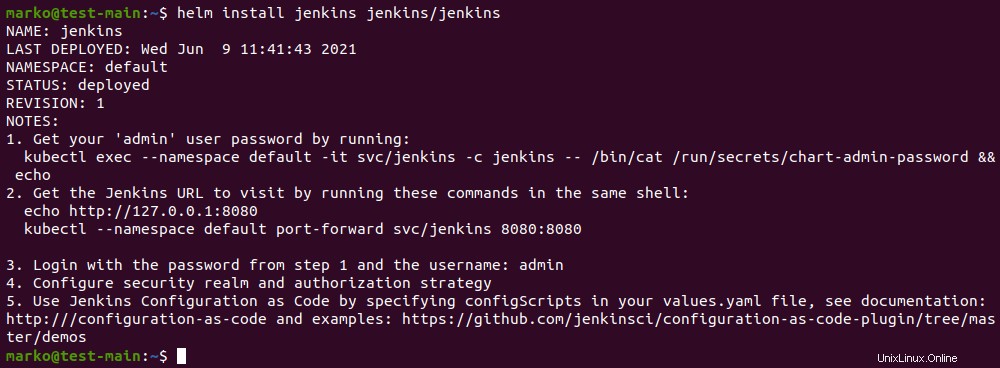
Hay varias formas de decirle a Helm dónde buscar un gráfico. Además de una referencia de gráfico, también puede proporcionar:
- La ruta a un gráfico empaquetado:
helm install jenkins ./jenkins-1.2.3.tgz
- La ruta a un directorio que contiene un gráfico desempaquetado:
helm install jenkins-deployment ./jenkins-archive
helm install jenkins https://example.com/charts/jenkins-1.2.3.tgz
- La referencia del gráfico y la URL del repositorio:
helm install --repo https://example.com/charts/ jenkins-deployment jenkins
Comprobar el estado
Para verificar el estado de un lanzamiento, use el siguiente comando:
helm status [release-name]
El resultado es similar al resultado de helm install dominio. Proporciona información sobre la hora de la última implementación, el espacio de nombres de la versión, su estado, la cantidad de revisiones y otros detalles aplicables.
Si el STATUS la sección del informe dice deployed , la versión se implementó correctamente y está lista para usarse.